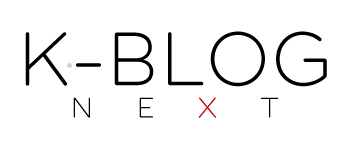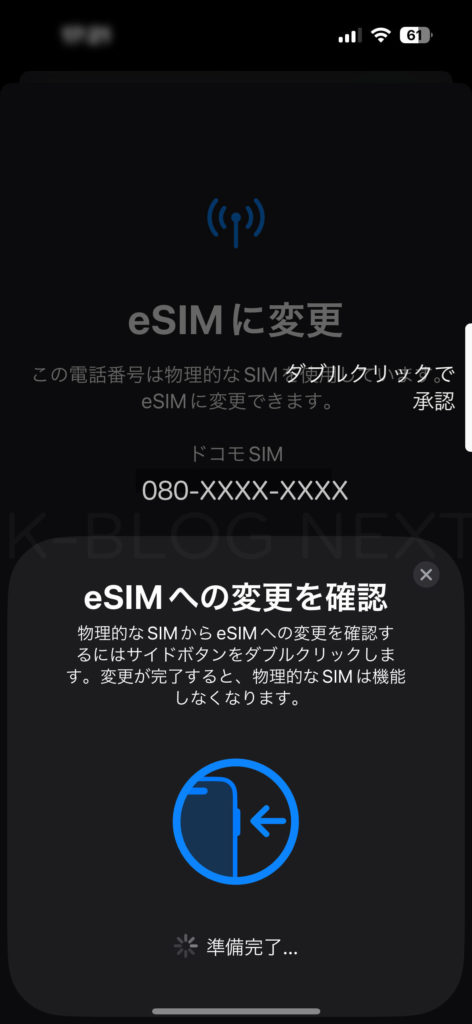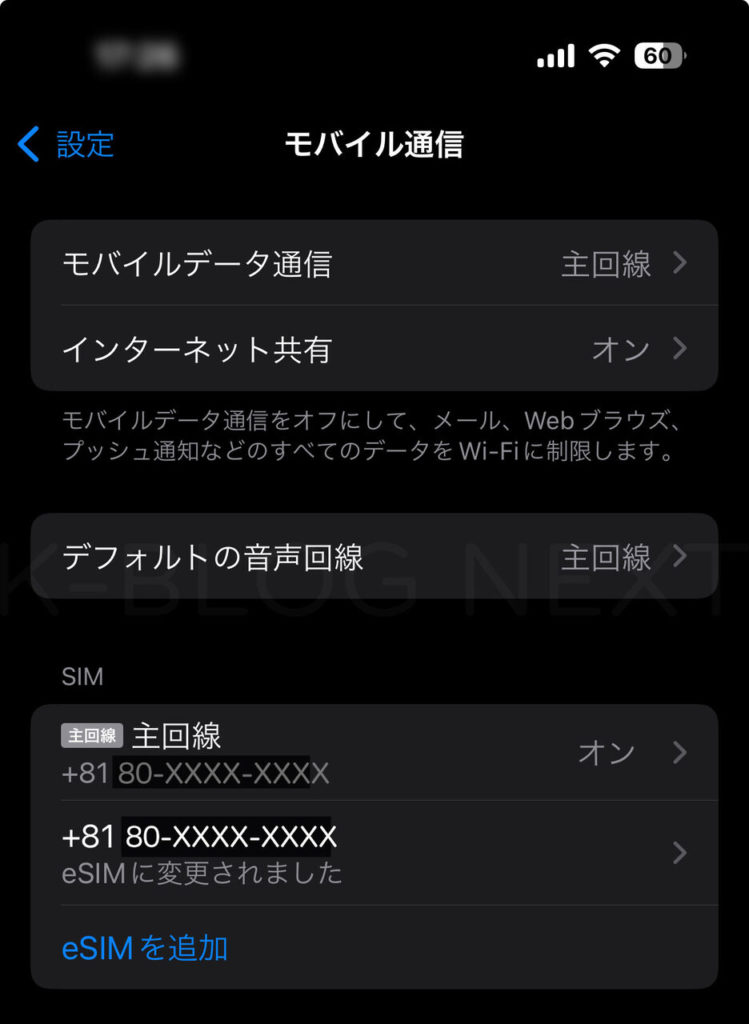SIMカードをデジタル化できる「eSIM」
興味本位で物理SIMカードを「eSIM」に変更してみました。
特に現状に不安があるわけではありません。
ただ、携帯電話を機種変更するときにSIMカードを入れ替える作業が面倒くさいと感じていました。
最近、どの通信業者もSIMカードをデジタル化できる「eSIM」に変更できるという話を聞いたので、興味本位で私もやってみることにしました。
私は「iPhone 15 Pro」を使用しており、通信業者は「docomo(ahamo)」という組み合わせとなっています。どちらも「eSIM」に対応していました。
→eSIMについて _ サポート _ ahamo
上記では「ahamoにログインしてeSIMの手続きをしてから移行作業を行う」と書いてありましたが、Appleのサポートページにはもっと簡単な方法が書いてありました。
→iPhone の eSIM について – Apple サポート (日本)
Apple曰く「iPhoneの設定→モバイル通信→eSIMに変更」から簡単にできるそうです。試しに、私のiPhoneで設定画面内のモバイル通信を見てみると確かに「eSIMに変更」というのが存在していました(スクリーンショットは撮り忘れました)
「eSIMに変更」をタップすると以下の画面になりました。
ガイダンス通りにサイドボタンをダブルクリックすると自動的に「eSIMをアクティベート」と表示され、eSIMへの変更作業が終了します。
そして、無事に「eSIM」に変更されました。
SIMの部分に「主回線」というものが表示されています。
こちらがeSIMとなっており、その下の欄が「物理SIMカード」となっていました。
ahamo側での契約手続きはどうなっているのかを確認するため、ahamoにログインしてお申し込み履歴をみてみると「ドコモUIMカード再発行」というものが追加されていました。iPhone側で「eSIMに変更」をタップするだけで自動的にahamo側の契約手続きもやってくれるみたいですねぇ。これは便利。
というわけで、非常に簡単に「eSIM化」できました。
これで物理SIMカードの影響を受けることなく過ごすことが出来そうです。ちなみに、eSIMから物理SIMカードへの変更も可能だそうです。
→eSIMからSIMカードへの変更方法を教えてください。 _ よくあるご質問 _ ahamo
eSIM化することで「デュアルSIM」が利用可能になります。
最近、docomo回線が途切れやすいのでもう1回線を増やしてみるのも良いかもしれません。